Bạn là một người đam mê đọc sách, nhưng luôn trăn trở về việc các ghi chú highlight và những mẩu giấy dán đầy ý tưởng cứ mãi lộn xộn, khó hệ thống và dễ bị quên lãng? Với thói quen đọc hàng chục cuốn sách mỗi năm, tôi từng đối mặt với vấn đề tương tự. Giờ đây, mọi chuyện đã thay đổi nhờ một ứng dụng bảng trắng đơn giản của Apple: Freeform. Nó không chỉ giúp tôi tổ chức ghi chú một cách trực quan, khoa học mà còn biến quá trình ôn tập trở nên thú vị hơn. Dưới đây là hệ thống từng bước tôi đã áp dụng để giữ cho mọi ghi chú luôn được sắp xếp gọn gàng và dễ dàng xem lại.
Freeform: Không Chỉ Dành Cho Người Sáng Tạo, Mà Còn Cho Người Yêu Sách
Freeform là ứng dụng bảng trắng hợp tác của Apple, được đánh giá là một trong những công cụ tốt nhất để ghi chú trực quan trên iOS, iPadOS và macOS. Với canvas vô hạn cùng các tính năng linh hoạt, Freeform là lựa chọn lý tưởng cho cả những ghi chú sách ngẫu hứng lẫn những ghi chép có cấu trúc rõ ràng.
Điều tuyệt vời là Freeform không hề có đường cong học tập phức tạp. Bạn có thể làm quen và thành thạo ứng dụng này chỉ trong mười phút hoặc ít hơn, rất phù hợp ngay cả với những ai cảm thấy “ngại” công nghệ hoặc thiếu năng khiếu thiết kế.
Nhờ khả năng đồng bộ liền mạch giữa các thiết bị Apple, tôi thường tạo ghi chú trên iPad và sử dụng màn hình iPhone nhỏ hơn để xem lại khi di chuyển. Apple Pencil giúp việc ghi chú trở nên dễ dàng hơn rất nhiều, nhưng bạn đừng để việc không có iPad hay Apple Pencil cản trở mình. Freeform vẫn cực kỳ dễ sử dụng trực tiếp trên iPhone hoặc máy Mac của bạn.
Tại Sao Tôi Chọn Freeform Để Ghi Chú Sách Chuyên Sâu
Mặc dù Freeform đã trở thành ứng dụng ghi chú sách “ruột” của tôi, nhưng tôi không dùng nó cho mọi cuốn sách. Tôi chỉ bỏ công sức ghi chép tỉ mỉ với những cuốn mà tôi thực sự muốn ghi nhớ thông tin và kiến thức sâu sắc. Cách làm này giúp tôi biến quá trình ghi chú trở nên có chủ đích và hiệu quả hơn.
Khả năng kết hợp nhiều loại phương tiện khác nhau của ứng dụng bảng trắng này cho phép tôi ghi lại suy nghĩ của mình dưới bất kỳ hình thức nào mà tôi cảm thấy tự nhiên nhất. Một trong những tính năng then chốt là Khung nhìn (Scenes), hoạt động như các điểm “nhảy” đến các chế độ xem cụ thể trên bảng ghi chú của bạn.
Mỗi cuốn sách sẽ bắt đầu với một dự án mới trên một bảng Freeform mới.
Bắt Đầu Với Bản Tóm Tắt Trực Quan Cho Từng Cuốn Sách
Để khởi tạo một bản tóm tắt sách trực quan, tôi đặt ảnh bìa của cuốn sách vào trung tâm bảng canvas của Freeform. Việc thêm ảnh rất dễ dàng, bạn có thể tìm kiếm trực tuyến hoặc sử dụng ảnh từ thư viện của mình.
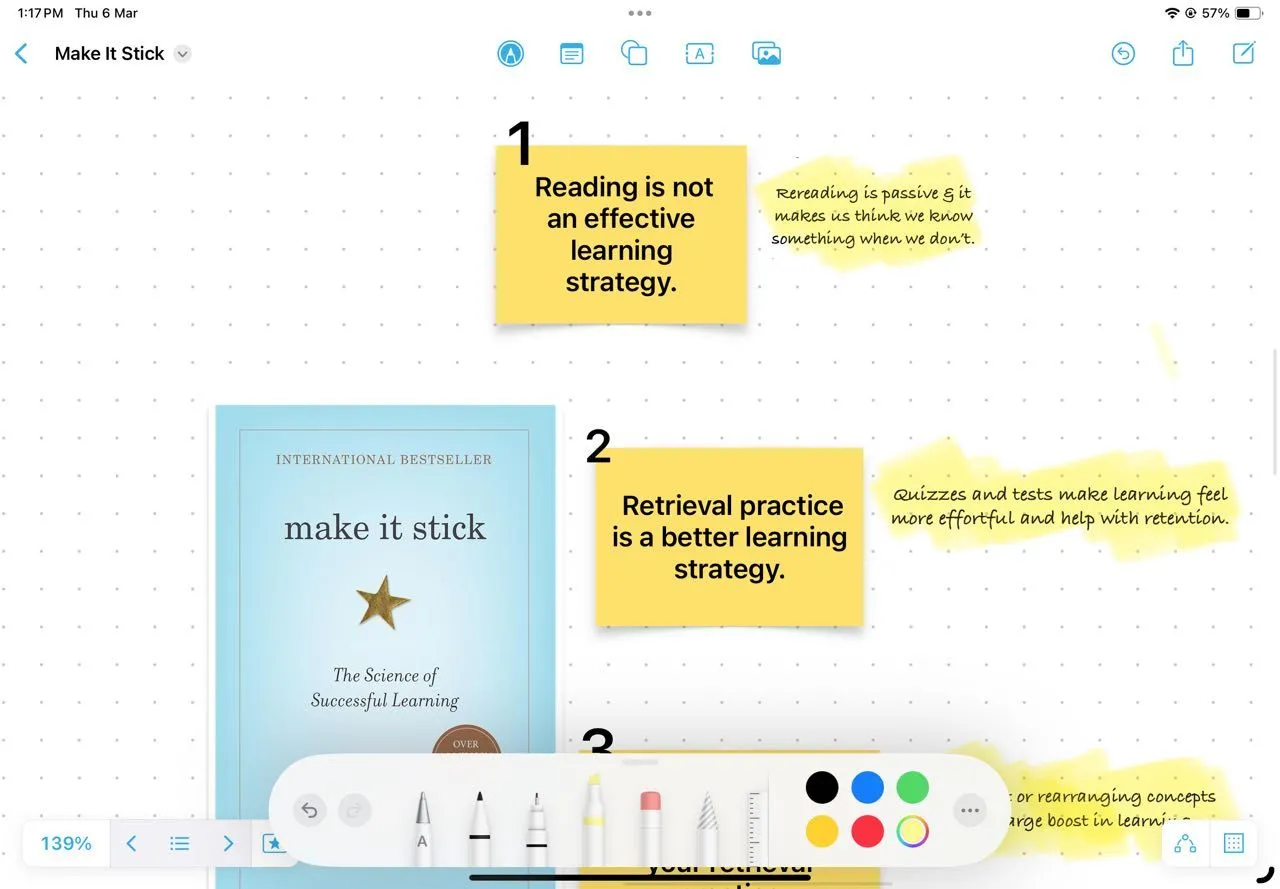 Tổ chức mục lục chương sách bằng ghi chú dán (sticky notes) trên Freeform
Tổ chức mục lục chương sách bằng ghi chú dán (sticky notes) trên Freeform
Xung quanh ảnh bìa trung tâm này, tôi tạo ra một bản đồ nội dung bằng cách liệt kê các chương kèm theo điều tôi cho là ý chính hoặc thông điệp cốt lõi của mỗi chương. Hãy cố gắng đơn giản hóa các tiêu đề chương bằng chính từ ngữ của bạn để dễ hình dung hơn.
Nguyên Tắc “Ghi Nhanh, Sắp Xếp Sau”: Tối Ưu Quá Trình Ghi Chú
Bạn có thể ghi lại các ghi chú trong khi đọc sách. Tuy nhiên, cá nhân tôi thích ghi chú sau khi đọc xong một chương, điều này giúp tôi tổng hợp và ghi nhớ thông tin tốt hơn.
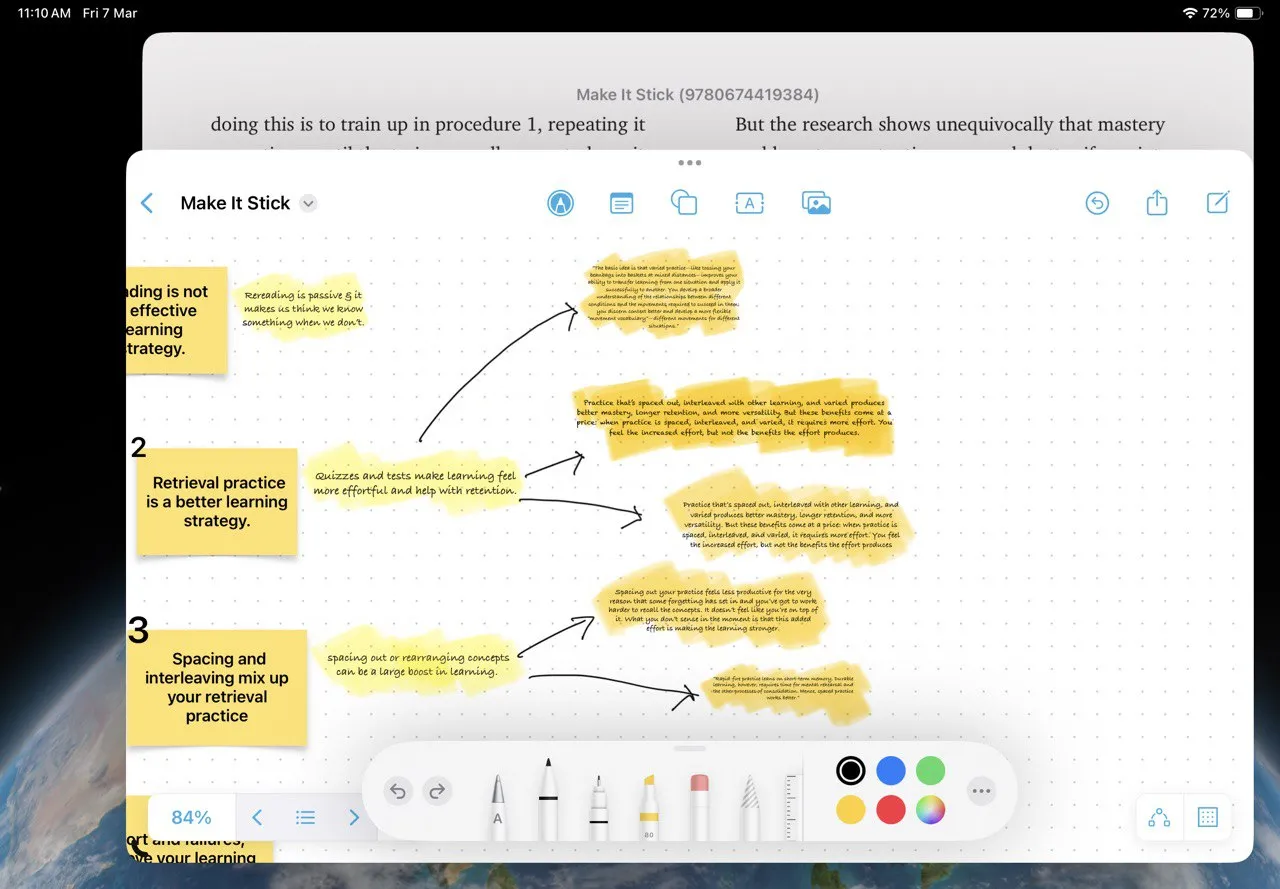 Dán các điểm nổi bật từ sách và sắp xếp chúng sau trên Freeform
Dán các điểm nổi bật từ sách và sắp xếp chúng sau trên Freeform
Mục đích của giai đoạn này là ghi lại mọi ý tưởng, điểm nhấn trước tiên, sau đó mới chỉnh sửa và sắp xếp chúng sau. Bạn có thể sử dụng các Ghi chú dán (Sticky notes), chèn hộp văn bản hoặc viết tay bằng Apple Pencil.
Để di chuyển các ghi chú hoặc bất kỳ đối tượng nào khác trên iPhone/iPad, chỉ cần chạm vào một khoảng trống trên bảng, sau đó chạm Chọn Đối Tượng (Select Objects) và chạm vào từng mục bạn muốn chọn.
Tận Dụng Ghi Chú Dán (Sticky Notes) Để Đánh Dấu Từ Khóa Và Trích Dẫn
Ghi chú dán (Sticky notes) trong Freeform không chỉ là những hình chữ nhật màu vàng đơn thuần – chúng có thể được thay đổi kích thước, màu sắc hoặc chèn biểu tượng cảm xúc (emoji) thông qua bàn phím. Tôi sử dụng chúng để đánh dấu những câu trích dẫn hoặc ý tưởng quan trọng mà tôi có thể muốn tham khảo sau này.
Bạn cũng có thể sắp xếp các ghi chú dán chồng lên nhau theo thứ bậc. Chọn một Ghi chú dán > Dấu ba chấm > Chuyển ra sau (Back) hoặc Chuyển ra trước (Front) để điều chỉnh vị trí.
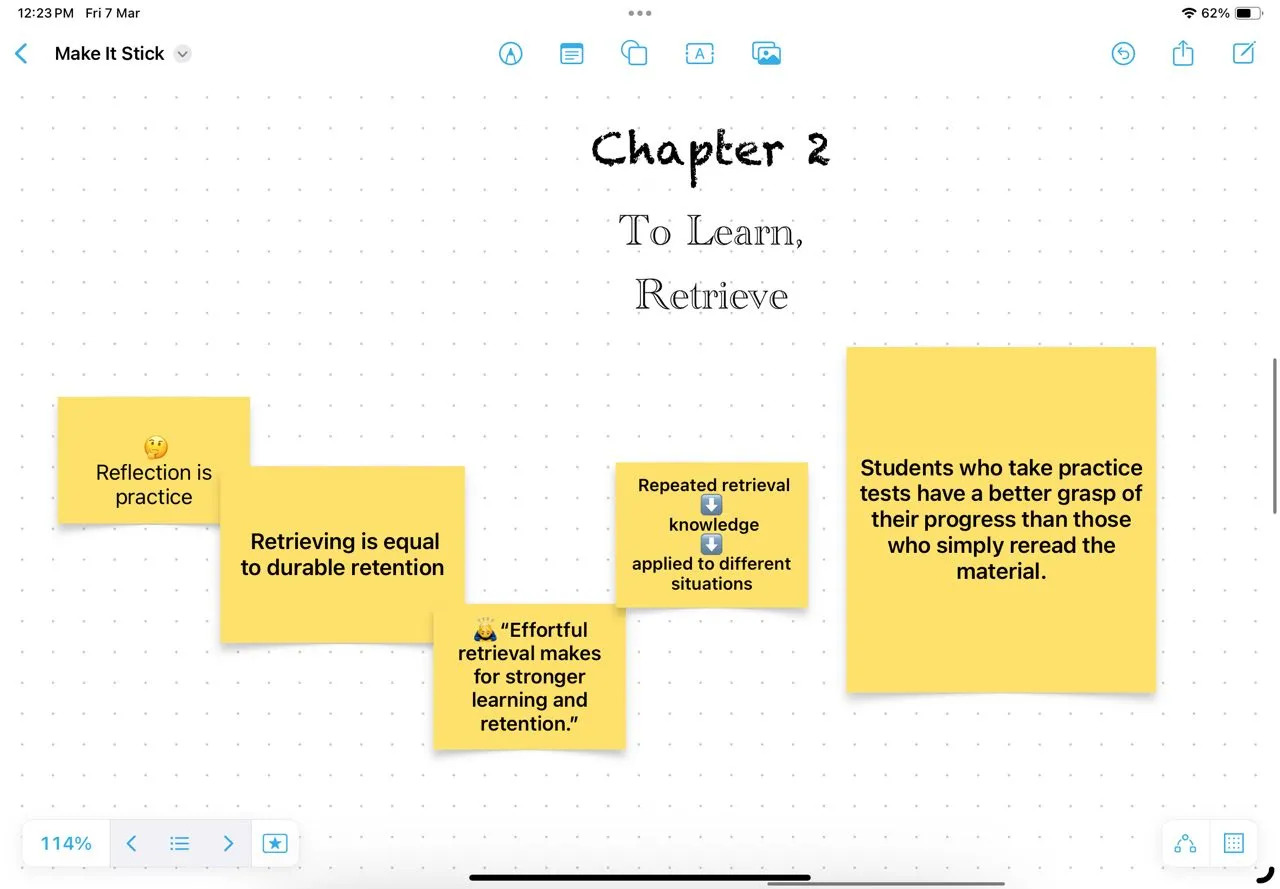 Ghim từ khóa và trích dẫn từ các chương dưới dạng Ghi Chú Dán (Sticky Notes) trong Freeform
Ghim từ khóa và trích dẫn từ các chương dưới dạng Ghi Chú Dán (Sticky Notes) trong Freeform
Theo Dõi Các Chủ Đề Chính Xuyên Suốt Cuốn Sách
Hầu hết mọi cuốn sách đều xoay quanh một hoặc một vài chủ đề chính. Canvas vô hạn của Freeform cực kỳ phù hợp để bạn theo dõi các chủ đề lặp lại xuyên suốt cuốn sách.
Tôi tạo các phần riêng biệt trên bảng ghi chú cho mỗi chủ đề. Việc chọn một font chữ trang trí (ví dụ: Chalkduster) với kích thước lớn hơn từ các công cụ văn bản và tô sáng nó bằng một màu sắc cụ thể sẽ giúp phần đó nổi bật.
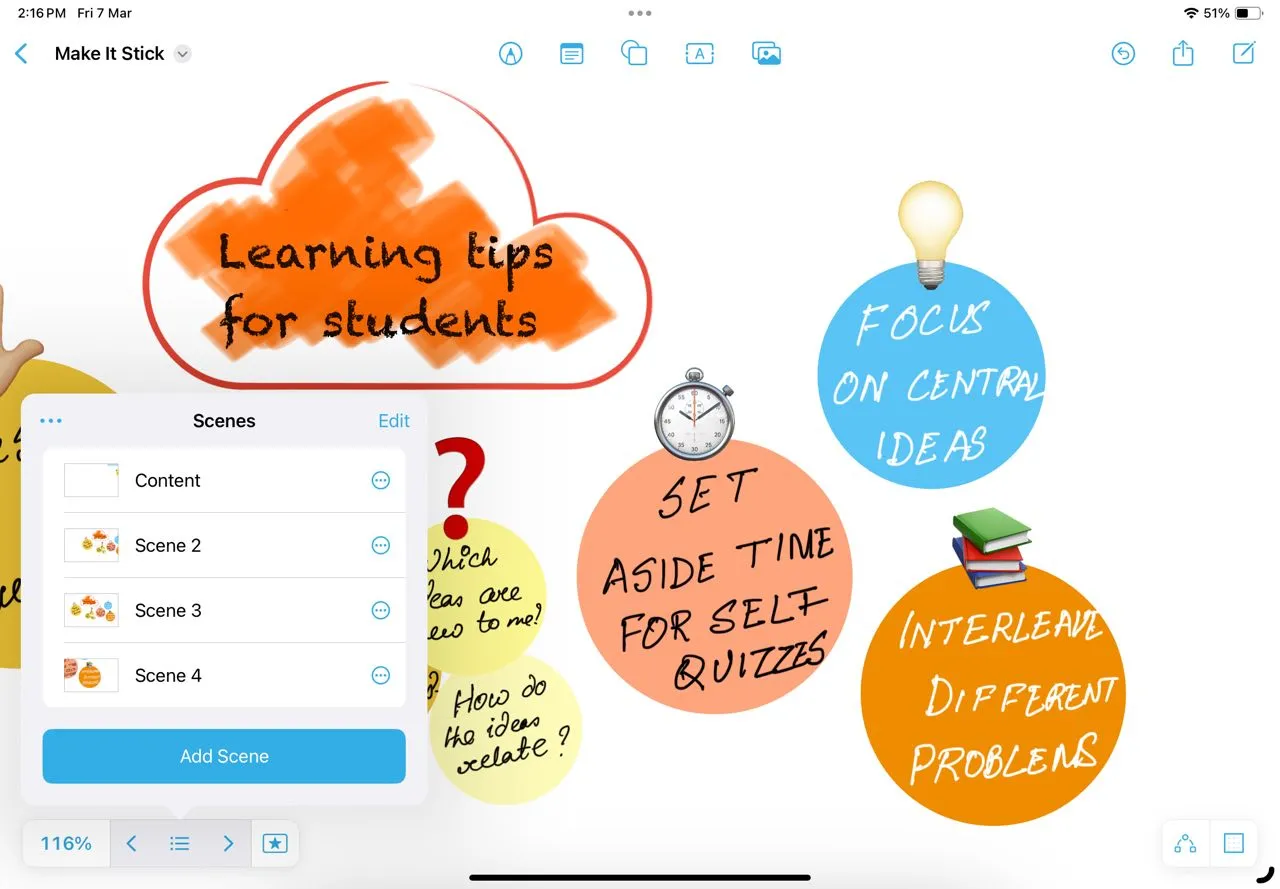 Sắp xếp ghi chú sách theo chủ đề trong Freeform
Sắp xếp ghi chú sách theo chủ đề trong Freeform
Sau đó, bạn có thể sử dụng Điều hướng Khung nhìn (Scene Navigator) để phóng to và thu nhỏ các chủ đề một cách nhanh chóng.
Phát Triển Sơ Đồ Tư Duy (Mindmap) Với Tính Năng Kết Nối (Connectors)
Sơ đồ tư duy là một trong những công cụ hỗ trợ trực quan tốt nhất cho mọi nhiệm vụ tư duy. Bạn có thể nhanh chóng tạo sơ đồ tư duy trong Freeform bằng tính năng Kết nối (Connectors).
Trên bất kỳ bảng Freeform nào, chạm vào biểu tượng hình vuông chồng lên nhau ở trên cùng. Chọn Hiển thị Kết nối (Show Connectors). Bắt đầu sơ đồ tư duy của bạn bằng cách thêm ghi chú dán, hình dạng, hộp văn bản hoặc phương tiện.
Chọn và kéo các mũi tên kết nối nhỏ đến điểm tiếp theo của sơ đồ tư duy. Thả ra và chọn một hình dạng mới từ thư viện Hình dạng (Shapes).
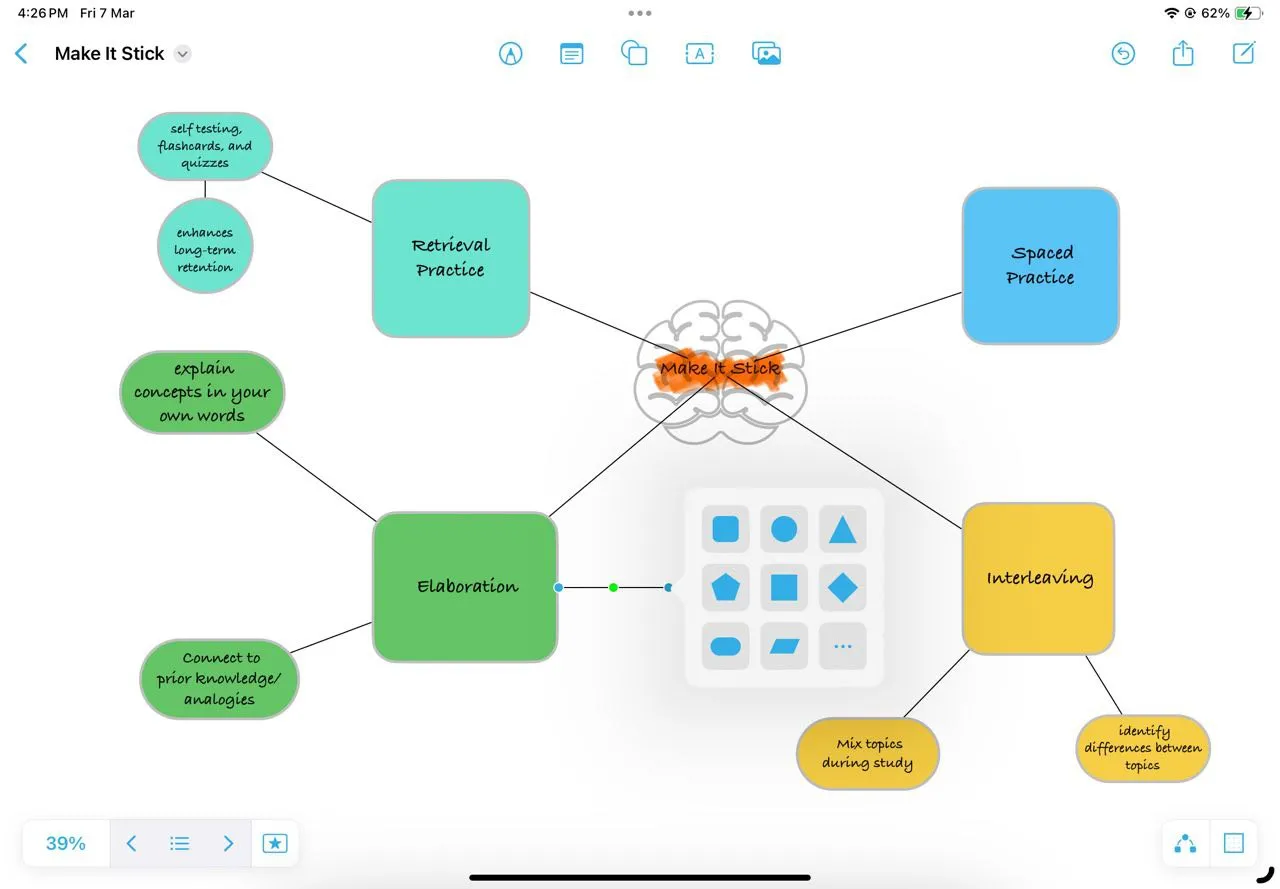 Sơ đồ tư duy Freeform cho ghi chú sách
Sơ đồ tư duy Freeform cho ghi chú sách
Để thêm các hình dạng được căn chỉnh, cách đều với các kết nối, chạm vào một hình dạng, giữ mũi tên kết nối của nó để xem trước, và thả ra để thêm.
Xây Dựng Bản Đồ Nhân Vật (Character Maps) Cho Sách Nhiều Vai Trò
Giả sử bạn đang đọc các tác phẩm như “Dune” hay “A Song of Ice and Fire” – những cuốn sách tập trung rất nhiều vào các nhân vật và động cơ của họ. Nếu bạn gặp khó khăn trong việc ghi nhớ ai có mối quan hệ với ai, một bản phác thảo đơn giản trên Freeform có thể giúp ích.
Sử dụng tính năng Kết nối (Connectors) hoặc thư viện Hình dạng (Shapes) để tạo các mũi tên và đối tượng khác (ví dụ: hình cây cho việc vẽ cây gia phả!). Thể hiện các mối quan hệ bằng cách dán nhãn các mũi tên và hình dạng bằng công cụ Văn bản (Text tool).
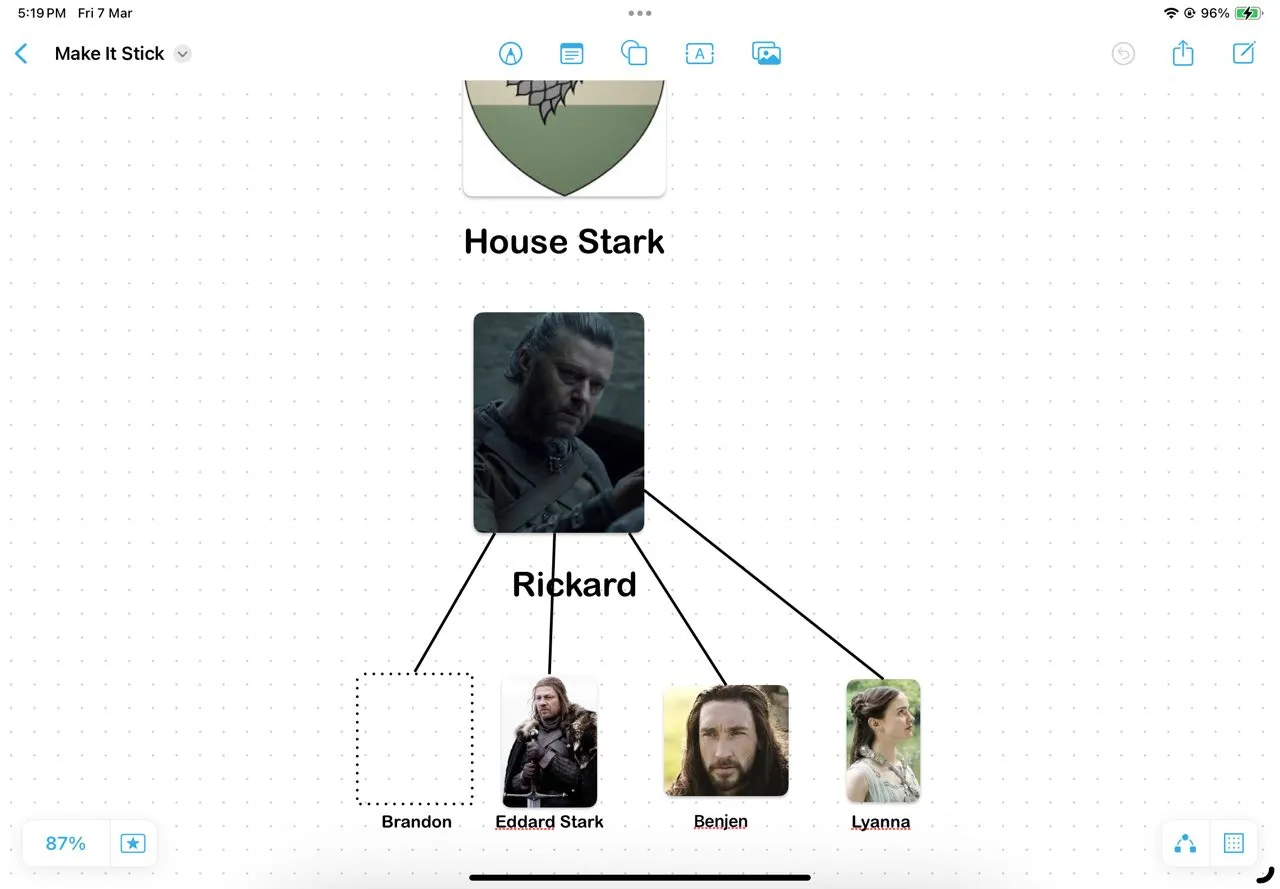 Cây gia phả trên Freeform giúp hiểu rõ các nhân vật trong sách
Cây gia phả trên Freeform giúp hiểu rõ các nhân vật trong sách
Các hình dạng Cơ bản (Basic) có thể được tùy chỉnh bằng các chấm màu xanh lá cây. Các hình dạng khác có thể thay đổi kích thước và màu sắc. Hãy thử tùy chọn Tách Rời (Break Apart) cho một số hình dạng hình học đa phần để bạn có thể điều chỉnh từng phần của hình dạng.
Để có bản đồ nhân vật trực quan hơn, bạn có thể tìm kiếm hình ảnh diễn viên hoặc fan art trên Google (ví dụ: “chân dung Jon Snow”), lưu chúng vào ứng dụng Ảnh (Photos) và sau đó kéo vào Freeform.
Liên Kết Ghi Chú Với Số Trang Hoặc Nguồn Gốc Thông Tin
Việc liên kết các điểm mấu chốt và ý tưởng của bạn với vị trí trong một cuốn sách lớn cũng quan trọng không kém. Bạn có thể sử dụng một hộp văn bản đơn giản để ghi lại số trang của sách hoặc trang trí nó chi tiết hơn.
Tôi sử dụng một hình dạng Kết nối Ngoài Trang (Off-Page Connector Shape) đơn giản để chứa một hộp văn bản với số trang.
Đối với các bài viết trực tuyến, bạn có thể dễ dàng thêm các siêu liên kết có thể nhấp. Kéo một liên kết từ Safari hoặc một ứng dụng khác vào bảng của bạn. Bạn cũng có thể trực tiếp làm nổi bật một phần trên trang web và sao chép nó dưới dạng liên kết vào Freeform. Hoặc, chạm vào biểu tượng Ảnh (Picture) ở phía trên bên phải và chọn Liên kết (Link).
Từ cùng một menu, bạn có thể thêm ảnh, video và thậm chí cả clip âm thanh để làm phong phú thêm ghi chú của mình.
Điều Hướng Nhanh Chóng Với “Scene Navigator”
Việc vuốt qua một bảng Freeform vô hạn có thể khá bất tiện. Freeform có thể lưu các chế độ xem cụ thể của bảng của bạn, giúp điều hướng nhanh chóng qua các phần khác nhau của ghi chú sách.
Để chụp các phần ghi chú của bạn, chạm vào biểu tượng Ngôi sao (Star) ở góc dưới bên trái của bảng. Chạm lại vào biểu tượng danh sách Khung nhìn (Scenes list), sau đó chạm vào nút Thêm Khung nhìn (Add Scene).
Bạn có thể tạo các “khung nhìn” cho từng chương, chủ đề hoặc nhân vật – giống như một mục lục trực quan cho bảng ghi chú của bạn. Sau đó, chỉ cần chạm vào hình thu nhỏ của một khung nhìn để phóng to trực tiếp đến phần đó, tránh được việc cuộn trang vô tận.
Bạn cũng có thể in toàn bộ ghi chú sách trên một bảng hoặc các khung nhìn cụ thể (Tệp > In Khung nhìn).
Với Freeform, sự đơn giản trở thành chìa khóa giúp bạn dễ dàng ghi lại và xem lại ghi chú sách của mình. Tất cả văn bản, ảnh, ghi chú dán và ghi chú viết tay đều nằm gọn trên một bảng duy nhất. Không như các ứng dụng ghi chú chật chội khác, Freeform cho phép bạn thu nhỏ để xem toàn bộ hành trình đọc của mình trong nháy mắt. Hãy thử áp dụng hệ thống này để biến việc ghi chú sách thành một trải nghiệm vừa khoa học, vừa sáng tạo và hiệu quả hơn bao giờ hết!